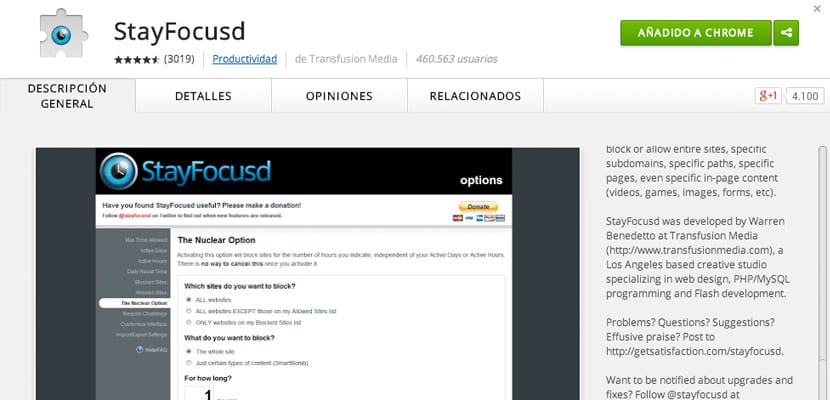
Hva StayFocusd gjør er å begrense tiden du kan bruke på bestemte nettsteder. Du kan konfigurere sidene som kaster bort tid (sosiale nettverk, e-post, aviser ...) og velge maksimal tid du kan bruke på dem. På denne måten unngår du å hakke på Internett, og det er lettere å fokusere på ditt virkelige arbeid.
Tilgjengelig for Google Chrome, brukt av mer enn 460.000 25 brukere. Denne applikasjonen fungerer som følger: oppgaven du skal utvikle, vil du dele inn i flere faser eller underoppgaver som standard varer i 25 minutter. På slutten av hver 5-minutters deloppgave gir applikasjonen deg en kort pause på XNUMX minutter. Dette er kjent som Pomodoro-teknikken, og det den gjør er at du fokuserer all oppmerksomheten din på oppgaven din, og viktigst av alt, du får til og med å fullføre arbeidet før planlagt tid.
Å sette opp dette programmet er enkelt. Når vi er installert i Chrome, klikker vi på ikonet som skal vises i nettleseren vår. Selv om det er på engelsk, er bruken veldig intuitiv. La oss gå til Konfigurasjon (bare ord på spansk), og så ser vi i en fane hva som interesserer oss. I venstre kolonne kan alt vi kan konfigurere:
- Maksimal tillatt tid - Maksimal tillatt tid på hvert blokkerte nettsted.
- Aktive dager - Dager applikasjonen blir aktivert.
- Aktive timer - Timer der den vil bli aktivert.
- Daglig tilbakestillingstid - Time som tidstelleren tilbakestilles til 0.
- Blokkerte nettsteder - Blokkerte nettsteder.
- Tillatte nettsteder - Tillatte nettsteder.
- Atomalternativet - Atomalternativet.
- Krev utfordring - Vi er veldig jukser, det er derfor dette alternativet eksisterer. Vi vil sannsynligvis endre konfigurasjonen for å gjøre tidene mer fleksible, og for å unngå det er det den vanskelige utfordringen (men ikke umulig, som appen forteller oss) som du kan aktivere.
- Tilpass - Personalisering. Bestem her annonsene du vil at jeg skal vise deg (eller ikke). For eksempel vil det eneste alternativet jeg vil deaktivere være "StayFocused oppdateringsmeldinger”(Nyheter om appoppdateringer).
- Importer / eksporter innstillinger - For å importere eller eksportere dataene dine fra applikasjonen, for å sikre at du ikke mister dem.
Installere StayFocusd på Google Chrome
Bare skriv inn Chrome-applikasjonskatalogen og søk StayFocusd i kategorien Produktivitet. Når du har funnet det, klikker du på navnet og en dialogboks vises med kategoriene Generell beskrivelse, detaljer, etc. Øverst i boksen ser vi en blå knapp som sier "Legg til i Google Chrome”. Klikk der ... og voila! Du har allerede installert applikasjonen. Du kan lukke og åpne nettleseren på nytt eller bare vente noen minutter på at ikonet vises i navigasjonslinjen (et øye).
Sette opp StayFocusd
Vi skal konfigurere applikasjonen trinn for trinn. Klikk på applikasjonsikonet, og så, i den lille taleboblen, skal vi Konfigurasjon.
En Maksimal tillatt tid Vi bestemmer hvilke minutter vi tillater oss å besøke de nettstedene vi vil blokkere. Det vil si tiden vi vil bruke på de stedene der vi ikke ønsker å være fordi vi vet at vi kaster bort tid. Som standard har vi 10 minutter. Jeg har bestemt meg for å senke dem til to minutter: hvis jeg forbyr disse nettstedene, vil det være for noe. Ikke?.
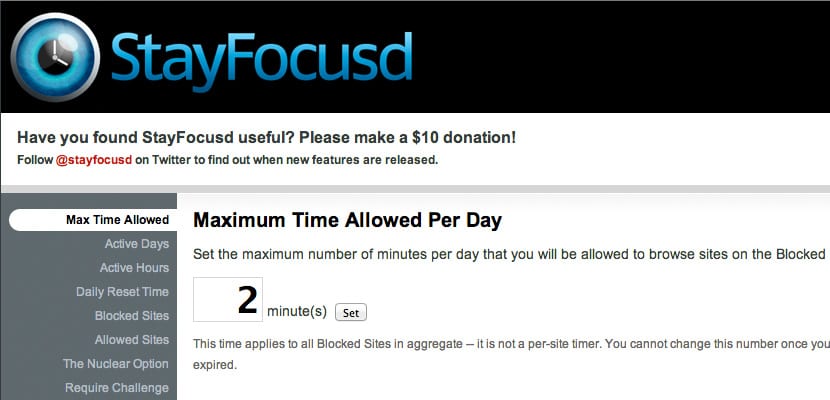
Aktive dager. Hvis vi kommer til arbeidsdagen, fjerner vi bare lørdag (lørdag) og søndag (Søndag).
Aktive timer. Vi fortsetter med arbeidsdagen. Her avhenger det av tidsinnstillingene til hver enkelt. I mitt tilfelle er det fra 8:30 til 17:30. Ja, du ser på 9 timer ... Men i virkeligheten er det at jeg stopper en time for å spise, så sannheten er at det er 8 timer.
Daglig tilbakestillingstid. Jeg synes tolv om natten er et godt alternativ: 12:00.
Blokkerte nettsteder. La oss komme til kjernen i saken. Det som gjør meg mer uproduktiv er sosiale nettverk, som jeg antar vil skje med mange. Så jeg har bestemt meg for å ta med på "svarteliste" -sidene mine som Facebook, Twitter, Pinterest og aviser som er mest besøkt av meg. Dette, i tilfelle du trenger Internett for arbeidet ditt. Hvis du skal designe, vil et drastisk tiltak (og sikkert, veldig effektivt) være å blokkere ALLE nettsteder. Vi får se hvordan vi gjør det senere.
Tillatte nettsteder. Disse nettstedene der vi må angi ja eller ja. I mitt tilfelle, e-post.
Atomalternativet. Husker du hva jeg pleide å si om å blokkere alle nettsteder? Dette er alternativet. Vi kan blokkere alle nettsteder, vi kan bare tillate de som vi har merket inn Tillatte nettsteder eller bare blokker de på listen Blokkerte nettsteder. Men ikke bare det: vi kan fortsette å bestemme hva vi vil blokkere; hele nettstedet (hele siden) eller bare en bestemt type innhold (bare visse typer innhold), tidspunktet og til og med planen for når vi vil at denne konfigurasjonen skal starte (akkurat nå-nå, når min maksimalt tillatte tid har blitt overgått-når min maksimalt tillatte tid går ut, på et bestemt tidspunktpå et bestemt tidspunkt).
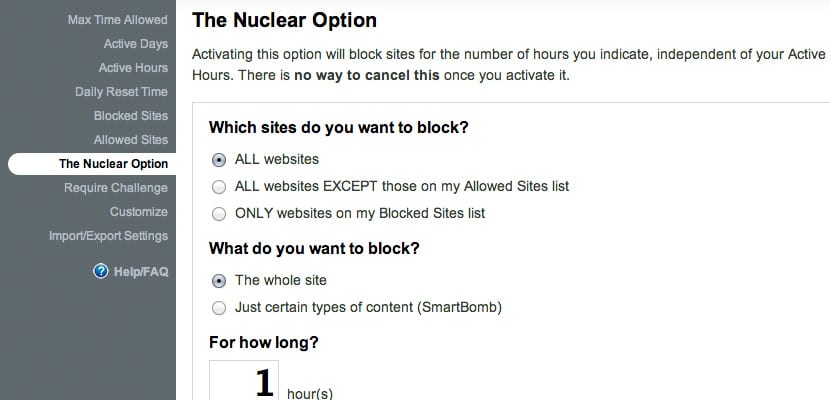
Til slutt hopper jeg over utfordringsalternativet (ikke for nå, takk) og min siste konfigurasjon fokuserer på seksjonen Tilpass, deaktivering av nyheter om appoppdateringer. Flink!.
Det er interessant å merke seg at hvis Google Chrome ikke ble brukt, ville vi også ha muligheten til å laste den ned til datamaskinen vår ved å gå til bytesignals.com/stayfocused.